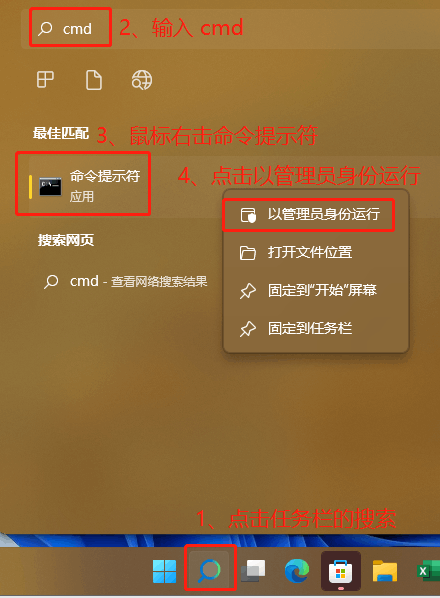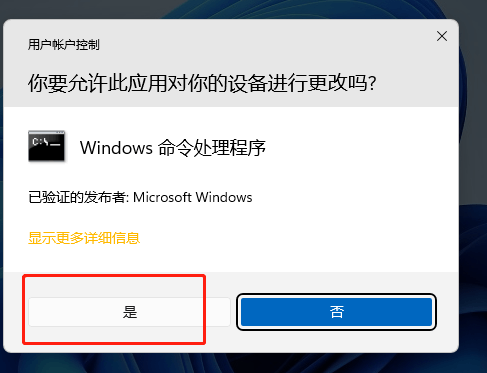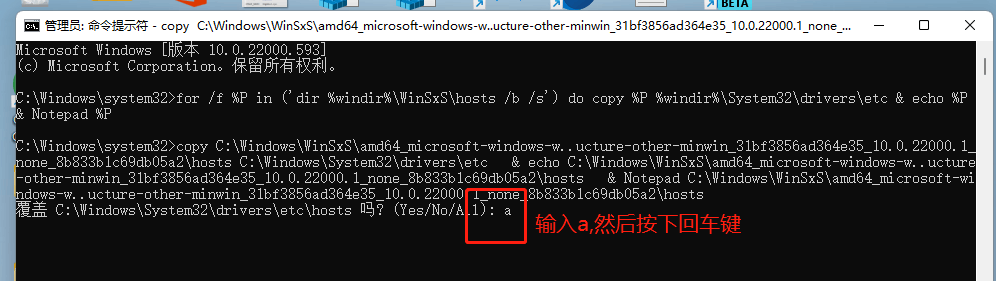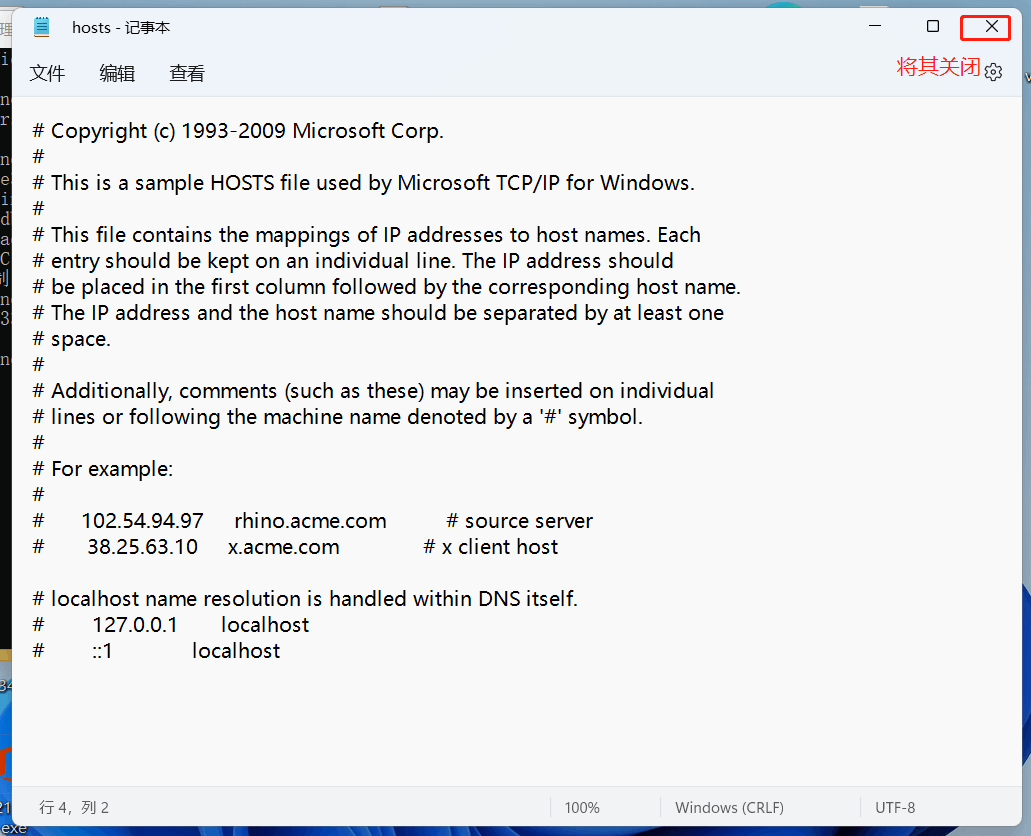win11电脑hosts文件配置异常无法上网怎么办?
嗨,小伙伴们!你们知道吗?hosts文件可以帮助我们连接到重要的文件哦~但是有些小伙伴在用电脑的时候发现hosts文件配置出问题了,连不上网怎么办呢?别担心,其实解决方法很简单哦!只需要打开命令提示符,然后进入用户账户控制界面就可以啦!接下来,我来教大家如何解决win11电脑hosts文件配置异常无法上网的问题哦~
win11电脑hosts文件配置异常无法上网问题解析
1、在任务栏的搜索框输入:cmd
鼠标右键点击“命令提示符”,选择“以管理员身份运行”。
2、将出现“用户账户控制”界面,点击“是”。
3、在“管理员:命令提示符”中输入:
01for /f %P in (‘dir %windir%\WinSxS\hosts /b /s’) do copy %P %windir%\System32\drivers\etc & echo %P & Notepad %P
然后按下回车键(键盘上的Enter按键)。
4、需要等待一会,将出现一些提示。
(若是hosts文件丢失将会创建,否则将覆盖)
然后输入:
a
然后按下回车键(键盘上的Enter按键)。
5、完成后将打开hosts文件,将其关闭即可。
相关文章
- Win11动态账户头像怎么设置?Win11动态账户头像的设置方法
- Win11连接WiFi但无Internet怎么办?Win11连接WiFi但无Internet的解决方法
- win11杜比音效显示未插耳机怎么办?
- win11小组件显示在左边怎么恢复?win11恢复小组件位置操作方法
- win11捕获屏幕截图怎么关掉?win11捕获屏幕截图关掉方法
- win11如何更换开机提示语?win11开机提示语更换教程
- win11任务管理器被禁用怎么解除?win11任务管理器被禁用的解除方法
- Win11蓝牙怎么打开?Windows11如何打开蓝牙设置?
- win11如何关闭捕获屏幕截图?win11捕获屏幕截图关闭教程
- win11怎么查看隐藏文件夹?win11隐藏文件显示设置方法
- win11网络和共享中心打不开找不到应用程序怎么解决?
- win11按win键不弹出菜单怎么办?
- win11笔记本摄像头自动打开了怎么解决?
- win11怎么设置共享文件夹?win11共享文件夹设置步骤
- Win11笔记本更新后屏幕泛白怎么办?笔记本更新win11后屏幕泛白详解
- win11电脑开机记录在哪里查?win11电脑开机记录查看方法
系统下载排行榜71011xp
番茄花园Win7 64位推荐旗舰版 V2021.05
2深度技术Win7 64位豪华旗舰版 V2021.07
3最新Win7虚拟机镜像文件 V2021
4番茄花园Win7 64位旗舰激活版 V2021.07
5带USB3.0驱动Win7镜像 V2021
6系统之家 Ghost Win7 64位 旗舰激活版 V2021.11
7萝卜家园Win7 64位旗舰纯净版 V2021.08
8雨林木风Win7 SP1 64位旗舰版 V2021.05
9技术员联盟Win7 64位旗舰激活版 V2021.09
10萝卜家园Ghost Win7 64位极速装机版 V2021.04
深度技术Win10 64位优化专业版 V2021.06
2深度技术Win10系统 最新精简版 V2021.09
3Win10超级精简版 V2021
4Win10完整版原版镜像 V2021
5风林火山Win10 21H1 64位专业版 V2021.06
6Win10光盘镜像文件 V2021
7深度技术 Ghost Win10 64位 专业稳定版 V2021.11
8技术员联盟Ghost Win10 64位正式版 V2021.10
9Win10 21H1 Build 19043.1320 官方正式版
10技术员联盟Win10 64位永久激活版镜像 V2021.07
系统之家 Ghost Win11 64位 官方正式版 V2021.11
2Win11PE网络纯净版 V2021
3系统之家Ghost Win11 64位专业版 V2021.10
4Win11官网纯净版 V2021.10
5Win11 RTM版镜像 V2021
6番茄花园Win11系统64位 V2021.09 极速专业版
7Win11官方中文正式版 V2021
8Win11专业版原版镜像ISO V2021
9Win11 22494.1000预览版 V2021.11
10番茄花园Win11 64位极速优化版 V2021.08
深度技术Windows XP SP3 稳定专业版 V2021.08
2雨林木风Ghost XP Sp3纯净版 V2021.08
3萝卜家园WindowsXP Sp3专业版 V2021.06
4雨林木风WindowsXP Sp3专业版 V2021.06
5风林火山Ghost XP Sp3纯净版 V2021.08
6技术员联盟Windows XP SP3极速专业版 V2021.07
7萝卜家园 Windows Sp3 XP 经典版 V2021.04
8番茄花园WindowsXP Sp3专业版 V2021.05
9电脑公司WindowsXP Sp3专业版 V2021.05
10番茄花园 GHOST XP SP3 纯净专业版 V2021.03
热门教程 更多+
装机必备 更多+
重装教程 更多+
电脑教程专题 更多+